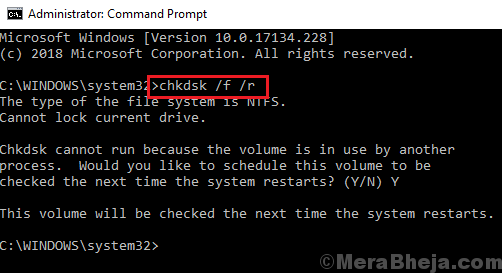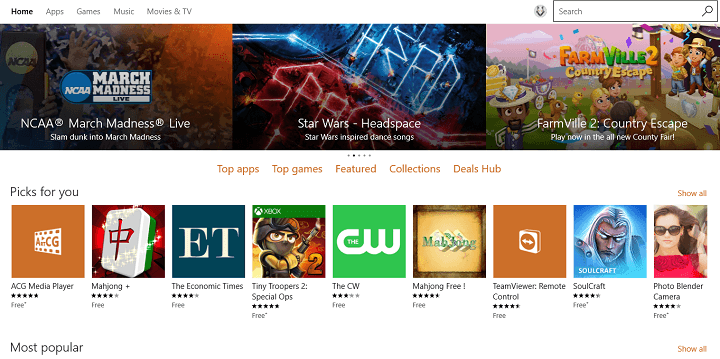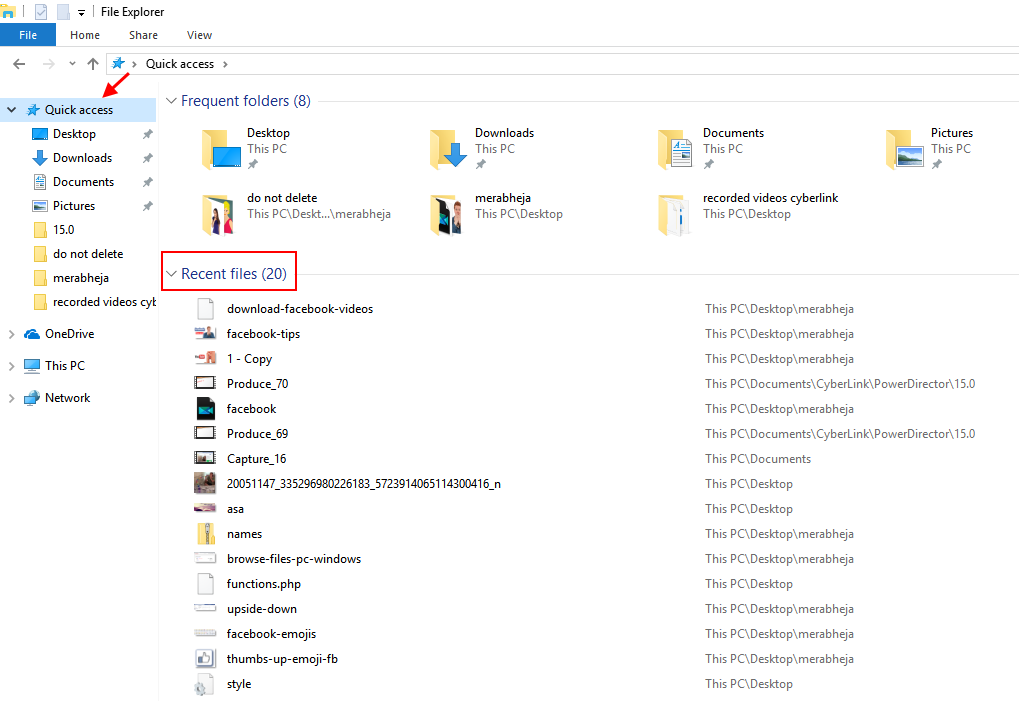„Нема довољно простора за складиштење за обраду ове наредбе“ ова порука о грешци се обично покреће кад год постоји проблем са дометом ИРПСтацкСизе на корисниковом уређају или је неисправна алокација меморије на корисниковом уређају уређаја. Ако сте на овом уређају сведоци овог проблема, не брините. Доступна су решења за решавање вашег проблема. Али пре него што кренете у решавање проблема, покушајте са овим почетним решењима која ваш проблем могу решити уз минималне напоре.
Почетна решења–
1. Ако се први пут суочавате са овим проблемом на рачунару, поново покренути рачунар.
2. Ако постоји нека Виндовс Упдате на чекању, ажурирајте свој уређај.
3. Проверите да ли имате довољно простора за складиштење у погону на који сте инсталирали Виндовс. (Потребно је задржати бар 30 ГБ без простора)
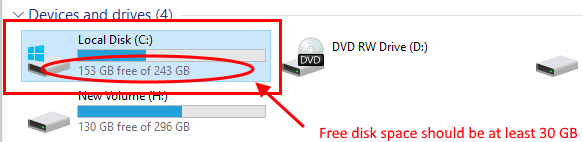
Ако се и даље суочавате са проблемом на уређају, испробајте ове поправке који ће сигурно решити ваш проблем.
Фик-1 Промените опсег ИРПСтацкСизе
ИРПСтацкСизе означава величину стека захтева за улаз / излаз. Величина овог стека одговорна је за количину алокације меморије за наредбе које се обрађују у оперативном систему Виндовс. Суочили сте се са поруком о грешци „Нема довољно меморијског простора за обраду ове наредбе“ јер ИРПСтацкСизе има смањени домет, за који не може да ради на проширеном опсегу. Пратите ове кораке детаљно да бисте проширили опсег ИРПСтацкСизе.
1. Једном када отворите Трцати прозор притиском на Виндовс тастер + Р., тип "регедит”У прозору Рун.
2. Сада кликните на „У реду“.

3. На левом окну Уредник регистра, дођите до ове локације-
Рачунар \ ХКЕИ_ЛОЦАЛ_МАЦХИНЕ \ СИСТЕМ \ ЦуррентЦонтролСет \ Сервицес \ ЛанманСервер \ Параметри
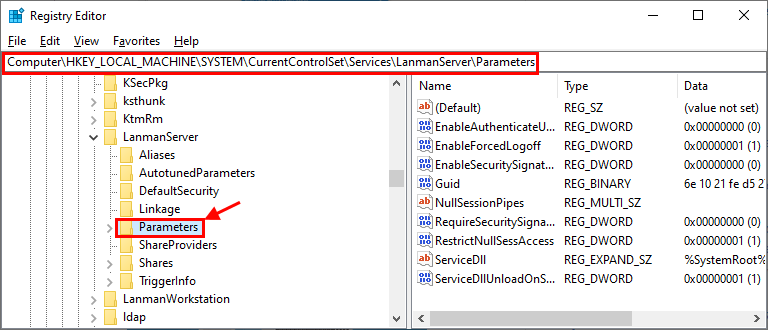
4. Сада, на десном окну „Параметри„Покушајте да потражите„ИРПСтацкСизе“. Ако можете да пронађетеИРПСтацкСизе“, Прескочите овај корак и идите на корак 4.
Али, ако не можете да пронађете „ИРПСтацкСизе“, Морате да креирате нову ДВОРД вредност.
а. Десни клик на отвореном простору и кликните на „НоваА затим кликните на „ДВОРД (32-битна) вредност“.
б. Преименујте овај кључ у „ИРПСтацкСизе“.
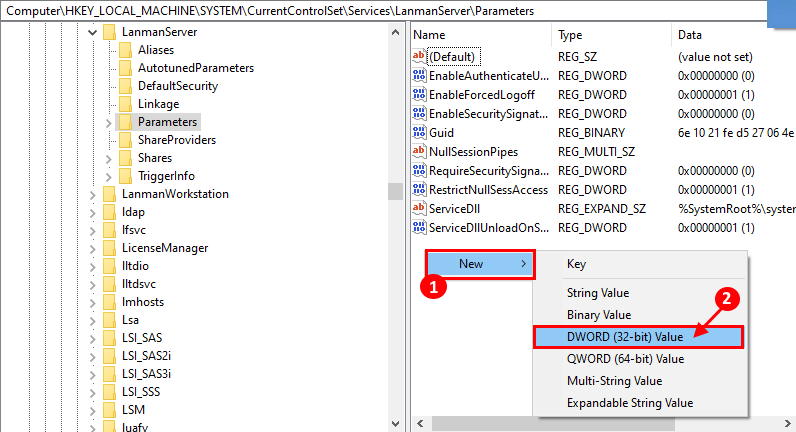
5. Двапут кликните на „ИРПСтацкСизе“.
6. Затим кликните на „Децималан“, А затим промените„Подаци о вредности: "На било коју вредност између"1" до "12“(Што је еквивалентно„ 0к1 “до„ 0кц “у хексадецималном систему).
Ако одаберете „Хексадецимални”Систем можете унети било коју вредност између„1" до "ц“.
[БЕЛЕШКА- Најбоља је најмања вредност коју унесете јер ће се доделити мање меморије.]
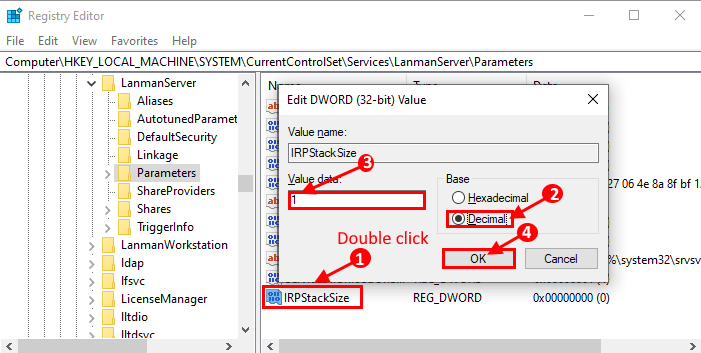
Сада, рестарт рачунар и након поновног покретања проверите да ли је проблем решен или не.
Ако ваш проблем и даље није решен, поново повећајте „Подаци о вредности”Од„ИРПСтацкСизе“И проверите да ли ово помаже.
Решење-2 Обришите своју Темп фасциклу-
Понекад привремена фасцикла на рачунару може садржати неке нежељене / оштећене датотеке, што може покренути „Нема довољно простора за складиштење за обраду ове наредбе“. Требали бисте обрисати привремену фасциклу на локалном диску. Само следите ове кораке да бисте избрисали садржај датотеке Темп директоријум.
1. Једноставно притисните Виндовс тастер + Р. заједно да покренемо прозор Рун.
2. и укуцајте „% темп%“И ударио Ентер.
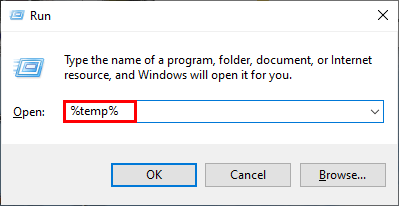
Темп фасцикла ће се отворити.
3. Сада, у Темп прозор фасцикле, притисните Цтрл + А да бисте изабрали сав садржај мапе Темп.
4. Сада притисните Схифт + Делете да бисте избрисали сав садржај Темп директоријум.
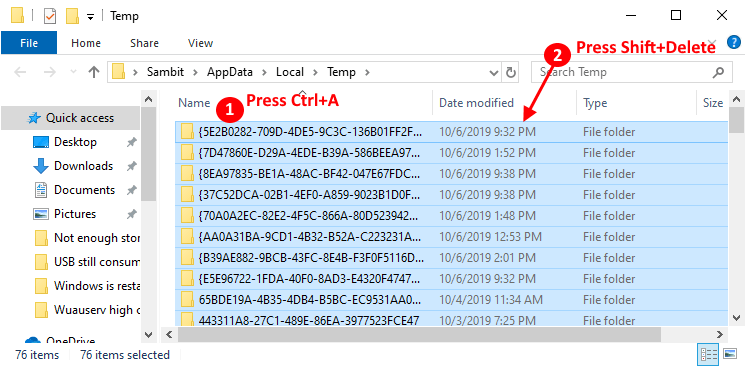
5. Притисните Виндовс тастер + Е. за отварање Филе Екплорер.
6. Сада идите до ове локације на вашем Филе Екплорер прозор-
Овај ПЦ> Локални диск (Ц):> Виндовс> Темп
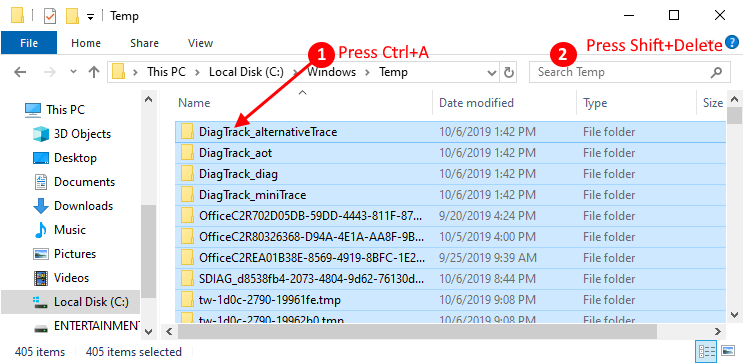
Сада, рестарт рачунара и проверите да ли се и даље суочавате са истим проблемом или не.
Ако се и даље суочавате са истим проблемом, идите на следеће решење.
Ако желите додатно очистити датотеке, то можете учинити помоћу Алат за чишћење диска.
Фик-3 Користите ДИСМ алат-
Да бисте проверили да ли је системске датотеке оштећена било којим независним софтвером, морате покренути алат ДИСМ (Деплоимент Имаге Сервицинг Манагемент) у Цлеан Боот Стате. Пратите ове кораке детаљно да бисте користили ДИСМ у режиму чистог покретања.
Да бисте очистили боот рачунара, следите ове кораке -
Чисто покретање рачунар осигурава да се рачунар покреће са минималним скупом управљачких програма и са мање програма за покретање. Да бисте очистили покретање рачунара, следите ове кораке-
1. Притисните Виндовс тастер + Р.. Ово ће отворити Трцати прозор.
2. Када се отвори прозор Покрени, откуцајте „мсцонфигИ кликните на „У реду“.

Конфигурација система отвориће се.
2. Прво идите на „Генерал”Таб.
3. Онда уклоните ознаку кутија поред „Учитајте ставке за покретање“.
4. У следећем кораку уверите се да је „Учитај услуге система”Опција је проверено.

5. Затим идите на „Услуге”Таб.
6. Затим означите „Сакриј све Мицрософт услугеА затим кликните на „Онемогући све” .
7. На крају, кликните на „ПрименитиА затим кликните на „У реду“.

Рестарт рачунар, покренуће се у чистом режиму.
Након што се покренете у режим чистог покретања, покрените овај ДИСМ алат Цомманд Промпт (Админ).
1. Можете отворити Трцати прозор притиском на Виндовс тастер и „Р.‘Кључ.
2. Након тога, цопи-пасте или укуцајте следеће у Трцати прозор и ударац Ентер.
цмд

3. Да бисте покренули ДИСМ наредбу, копирајте је и налепите ову команду, а затим притисните Ентер.
ДИСМ / Онлине / Цлеануп-Имаге / РестореХеалтх

Ако ова команда не успе да је испроба -
3. Копирање и лепљење ову команду и притисните Ентер да бисте је извршили.
Дисм / Онлине / Цлеануп-Имаге / СтартЦомпонентЦлеануп

Сачекајте неко време док се процес не заврши.
Онда рестарт рачунара и након поновног покретања проверите да ли се и даље суочавате са истим проблемом или не. Ако се и даље суочавате са истим проблемом, идите на следеће решење.
Поправак-4 Ажурирање Мицрософт СКЛ Сервер-
Према неким корисницима, њихов проблем је решен јер су ажурирали Мицрософт СКЛ Сервер на најновију доступну верзију. Генерално се ова исправка испоручује са услугом Виндовс Упдате. Ако је нека од Виндовс Упдате на чекању, инсталирајте је на уређај. Ако желите да ажурирате Мицрософт СКЛ Сервер Фром званична Мицрософт веб локација, можете то учинити лако.
Након ажурирања Мицрософт СКЛ Сервер, рестарт рачунар.
Након поновног покретања, покушајте да покренете исту услугу / апликацију, проверите да ли сте и даље суочени са проблемом „Нема довољно меморије на располагању за обраду ове наредбе“. Ако се и даље суочавате са проблемом, идите на следеће решење.
Фик-5 Поново покрените проблематичну апликацију / услугу-
Ако се суочавате са проблемом са одређеном апликацијом / услугом, можда ћете се суочити с тим проблемом, јер услуга форкира сопствени УИсервице.еке. Ради као и обично у нормалним условима. Али ова вилица УИ апликације / услуге не излази из система као обично, требала би. Дакле, гомила радне површине се исцрпљује све док матична апликација / услуга то не примети и заустави.
Покушати поново покрените апликацију / услугу и апликација треба да започне.
[БЕЛЕШКА- Али ово је привремено решење, јер ће се проблем можда вратити након неколико месеци. ]